reklama
Počínaje Windows 8, možná jste si všimli, že operační systém se trochu agresivizuje je třeba nainstalovat aktualizace, jakmile budou k dispozici Windows Update: Vše, co potřebujete vědětJe služba Windows Update ve vašem počítači povolena? Windows Update vás chrání před zranitelností zabezpečení tím, že udržuje Windows, Internet Explorer a Microsoft Office aktuální s nejnovějšími opravami zabezpečení a opravami chyb. Přečtěte si více . Pokud čekáte na aktualizace a je třeba je okamžitě vypnout, obvykle nemáte štěstí.
Řekněme například, že máte notebook, baterie nyní klesla na 1% a nemáte k dispozici nabíječku. Pokud vypnete normálně, musíte projít procesem aktualizace - a s 1% baterií by se váš notebook mohl uprostřed vypnout a to by mohlo být katastrofální.
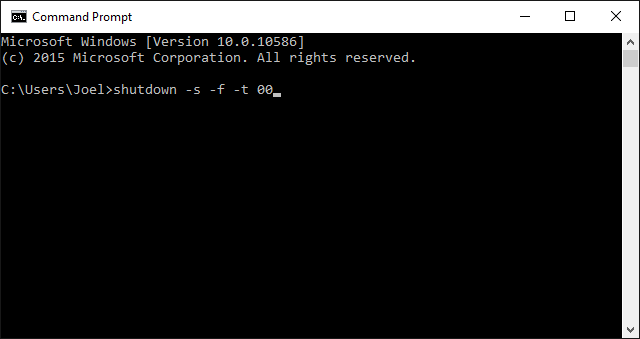
Naštěstí tam je tak můžete vypnout systém a obejít tyto čekající aktualizace. Nepotřebujete ani nástroje třetích stran na nic podobného. Vše, co potřebujete, je otevřít příkazový řádek a napsat:
vypnutí -s -f -t 00
Parametry jsou následující:
-s znamená vypnutí místo restartu, -F znamená vynutit uzavření všech programů a -t 00 znamená zpoždění 0 sekund (okamžité). Tento příkaz funguje v systému Windows XP a dále, až do systému Windows 10 včetně.Poznámka: Chcete-li otevřít Příkazový řádek, otevřete okno Spustit pomocí Windows + R a zadejte cmd.
Uvědomte si, že i když vynecháte aktualizace před vypnutím, aktualizace se automaticky použijí při příštím spuštění systému. Nejedná se tedy o dokonalé řešení nedostatky v aktualizaci Windows 10 Jak spravovat aktualizaci Windows v systému Windows 10Pro ovládací nadšence je Windows Update noční můrou. Funguje na pozadí a udržuje váš systém v bezpečí a běží hladce. Ukážeme vám, jak to funguje a co si můžete přizpůsobit. Přečtěte si více .
Považujete to za užitečné? Máte nějaké další tipy týkající se Windows Update? Sdílejte s námi v komentářích níže!
Joel Lee má B.S. v oblasti informatiky a více než šest let praxe v psaní. Je šéfredaktorem MakeUseOf.


